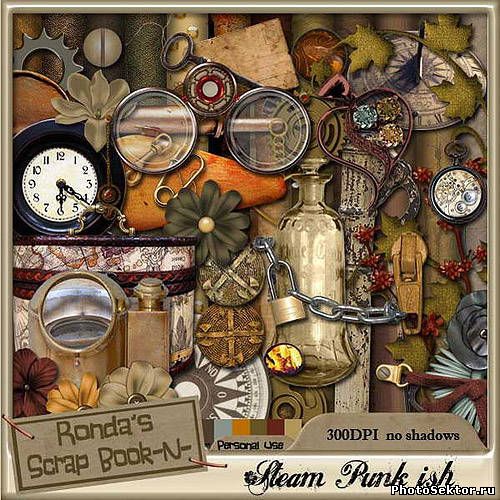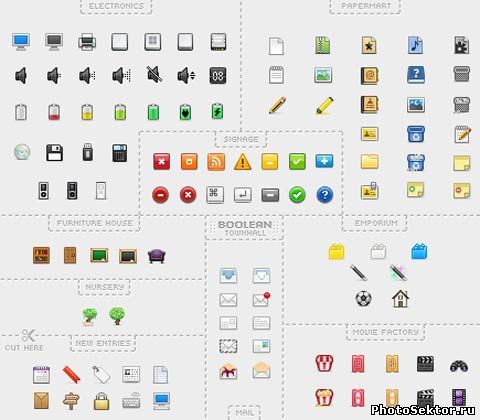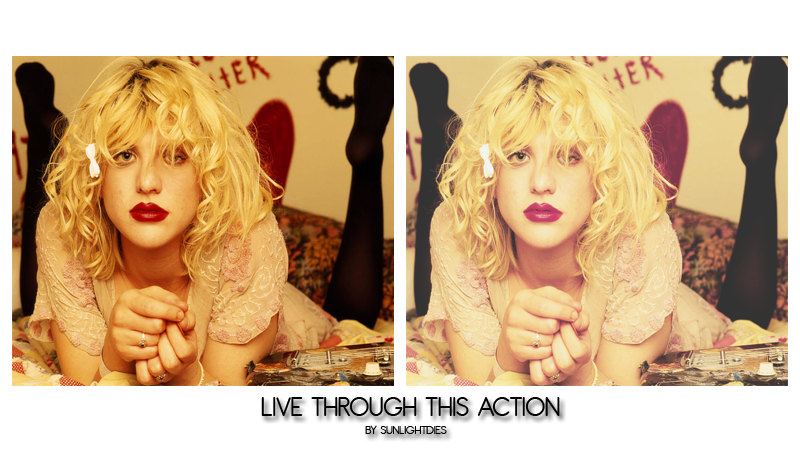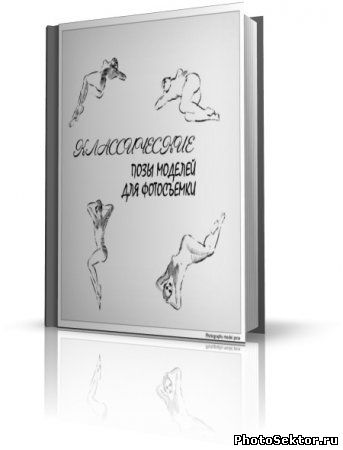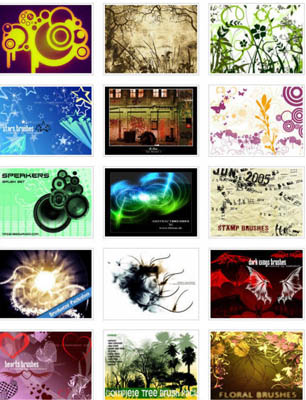Главная » 2010 Ноябрь 18 » Подгоняем цвет под наш коллаж.
00:00 Подгоняем цвет под наш коллаж. | |
Периодически всем энтузиастам и профессионалам, работающим в Adobe Photoshop, приходится использовать в своей работе технику коллажа. Иногда коллаж бывает сложным и многослойным, иногда требуется добавить один - два объекта. Но в любом случае мы сталкиваемся с проблемой адекватного совмещения цветовых и яркостных компонент исходников. Процесс согласования цветов вручную может затянуться, кроме того, это весьма сложная и кропотливая работа. Вот здесь-то нам на помощь и приход Matsh Color Подобрать цвет. Этот инструмент анализирует диапазон цветов и яркостей одного изображения и проецирует их на другую картинку моментально, интерактивно и крайне наглядно. При этом мы можем работать как в слоях и выделенных областях одного файла, так и со слоями разных файлов. Итак. Даны две картинки. ''Олень'' и портрет ''Cтарушки''. Цвета их различаются весьма серьезно
 Выделяем старушку и переносим в файл с оленем.
 Сделаем прямоугольное выделение с нужными цветами
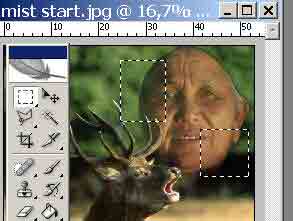 После чего запустим команду Matsh Color Подобрать цвет. (Image Изображение > Adjustments Коррекция > Matsh Color Подобрать цвет
Перед нами откроется диалоговое окно с настройками
 Отмечаем пункт Ignore Selection when Appling Adjustment (Игнорировать выбранную область при применении настроек). Этот пункт указывает фильтру, что мы выделили область только для заимствования цвета, а применять нужные цвета к добавленному фрагменту мы планируем везде, не только в выделенной зоне. В качестве Источника (Source) для заимствования цвета указываем текущий файл. Ниже, в поле Layer Слой, выбираем слой с оленем Background Задний план. Здесь же, передвигая ползунки, проводим небольшую настройку таких параметров, как Luminance (Освещение), Color Intensity (интенсивность, насыщенность цвета) и Fade (степень проявления нового цвета относительно исходного).
 Этот прием можно использовать и при работе с двумя отдельными картинками. Очень удобно таким образом перекрашивать одежду!
| |
|
| |